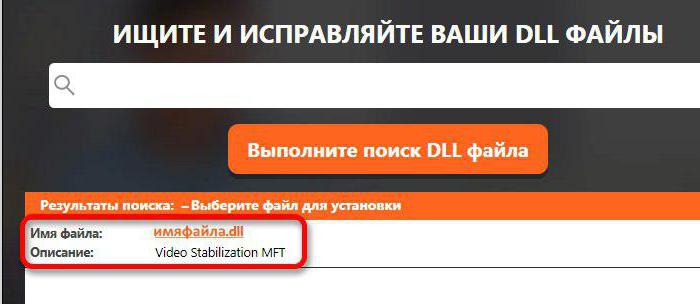Traditionell uppsättning av systemintegreradeapplikationer uppfyller inte alltid våra behov. Dessutom är vanliga Windows-verktyg mycket sämre i funktionalitet och användarvänlighet jämfört med helt gratis programvara för olika ändamål, som idag distribueras fritt på Internet. Men sammanhanget för föregående mening kräver den korrekta lösningen, och om frågan om hur man installerar ett program på en dator är ett unikt problem för dig, bör du vara uppmärksam på den här artikeln.

Teknisk "besvikelse"
Alla program kan inte installeras på din dator. Begränsande faktorer kan vara orsaker som:
- lågeffektprocessor;
- otillräcklig mängd RAM;
- svagt grafikkort;
- brist på ledigt utrymme på hårddisken osv.
I allmänhet kanske din dators resurser helt enkelt inte räcker till.det räcker. Det är just därför som användare ofta har en fråga: hur man installerar ett program på en dator när programvaran "vägrar" att installeras på hårddisken? Svaret är uppenbart och paradoxalt nog "flimmer" nästan alltid framför användarens ögon.
Hårdvara "beroende"
Innan du installerar programvaran,Var uppmärksam på systemkraven för programvaran. Vanligtvis anges dessa typer av (begränsande) egenskaper på baksidan av kartongen med den köpta skivan eller beskrivs på utvecklarens webbplats. Som regel uppstår ogynnsamma installationssituationer under installationen av datorspel, liksom när kritiska systemkomponenter saknas. Och om din PC-hårdvara låter dig installera programmet, men resultatet av "implementeringsprocessen" för programvaran är noll, måste du förstå mer i detalj var felet ligger och analysera om den korrekta sekvensen av åtgärder överträddes.
Hur man installerar ett program på en dator: huvudpunkter och installationssteg

Som regel kräver programvara som laddas ner från nätverketdra upp blixtlåset. Den uppackade digitala behållaren innehåller vanligtvis en körbar fil som heter Setup eller Install med en exe-tillägg. Användaren behöver bara dubbelklicka på en av dessa installations "markörer" - och "Installationsguiden" startar omedelbart. Allt du behöver göra är att övervaka processens korrekthet, göra de nödvändiga ändringarna genom att fylla i registreringsformuläret och, vid rätt tidpunkt, bekräfta villkoren i licensavtalet.
Destination
Det kommer att vara användbart för nybörjare att vetaatt det inte alltid är tillrådligt att installera programmet i standardmappen. Vanligtvis "föreskriver" operativsystemet programvaran till katalogen: C: Programfiler. Men att installera stora spel på systemenheten rekommenderas starkt inte, och det finns tillräckligt med skäl för detta. Det är mycket mer praktiskt att använda en speciellt tilldelad diskpartition för sådana ändamål eller skapa en mapp med rätt namn.
Så i det första steget av installationen måste du vara uppmärksam på:
- Där programmet kommer att installeras.
- Har partitionen rätt mängd ledigt utrymme?
Påträngande "bagage"

Ofta installationsguiden utöver distributionenHuvudprogrammet försöker samtidigt installera olika applikationer som du i allmänhet inte behöver. För att förstå hur man installerar ett program på en dator i dess rena form måste du noggrant övervaka sammanhanget för på varandra följande fönster och identifiera det verkliga syftet med ett visst grafiskt element: en pil, en triangel, en asterisk eller någon annan typ av markör. I de flesta fall kan du genom att klicka på en sådan ikon upptäcka ett antal skräppostapplikationer; genom att avmarkera dem frigör du dig från "objudna gäster".
Förlorat i översättningen
Installationsguiden har inte alltidRyskspråkigt gränssnitt. Men genom att förstå kärnan i installationsprocessen kan du komma överens med detta fenomen. En vanlig fråga: hur man installerar ett program på en dator om textstödet inte är helt klart, har ett enkelt svar. Med tanke på hur allmän installationsalgoritmen är, behöver du bara komma ihåg några engelska ord:
- Nästa – motsvarar det vanliga "nästa".
- Acceptera - acceptera (eller acceptera).
- Fortsätt - fortsätt.
- Tillbaka — tillbaka (eller återgå till föregående fönster).
- Installationen är klar - installationen är klar.
Dubblar och klonar

Installera programmet på en dator, Windows 7 ellerXP ombord är praktiskt taget inte annorlunda. Allt sker enligt en väletablerad och allmänt accepterad handlingsalgoritm, men operativsystemet kan fortfarande störa installationsprocessens fördelaktiga egenskaper. Och detta beror på det faktum att OS-registret redan har en post som indikerar att systemet har en identisk applikation. Som ett resultat måste du ta bort det ursprungligen installerade programmet och först efter det installera en ny eller fungerande version av programvaran med samma namn. Men i de flesta fall, efter att ha upptäckt liknande kod, ersätter "Setup Wizard" filerna som finns i operativsystemet, så att säga, överlagrar data ovanpå de befintliga. Men om du inte tar till att rengöra registret förblir parametrarna och inställningarna för den "gamla" versionen av mjukvaruprodukten oförändrade och blir automatiskt involverade i driften av den för närvarande installerade programvaran.
Steg-för-steg-instruktioner, eller hur man gör
Låt oss använda Download Master som ett exempel för att ta reda på hur man korrekt installerar ett nytt program på din dator.
Steg nr 1. Avinstallation
I händelse av fel på den tidigare installeradeversion av programvaran, rekommenderas att ta bort den. Denna åtgärd kan utföras med hjälp av inbyggda OS-verktyg eller med hjälp av speciella "återvinnings"-program. Förresten, den populära CCleaner är ganska kompetent att lösa den här typen av problem; dessutom raderar denna programvara också posterna för den avinstallerade applikationen från OS-registret.
Steg nr 2. Installera nedladdningshanteraren
Efter att ha startat den verkställande vet du redanSetup.exe-filen visas ett välkomstfönster framför dig. Från och med nu, var uppmärksam på varje detalj - och du kommer inte bara att förstå hur du installerar programmet på din dator, utan du kommer att utföra alla de åtgärder som krävs av dig korrekt. Klicka på knappen "Nästa".
- Sedan bekräftar vi licensavtalet - markera rutan och gå vidare till nästa punkt i "Installationsguiden".
- Programmet kräver att du stänger den aktiva webbläsaren, eftersom Download Master kommer att integreras i webbläsarpanelen. Låt oss gå vidare.
- Nu kommer vi överens eller ändrar installationskatalogen.
- I nästa fönster kan du ändra namnet på programmet. Om platsen för genvägen i Start-menyn inte är önskvärd kan du markera rutan bredvid motsvarande objekt.
- Du kommer sedan att presenteras med två visuella alternativ. Klicka gärna på "Nästa".
- Slutligen kommer knappen "Installera" att dyka upp framför dig. Låt oss klicka!
- Slutligen kommer du att bli ombedd att installera gratis program som ingår i paketet "Wizards...". Vanligtvis är dessa olika webbläsar-"prylar" eller tillägg i form av konfigurationsfiler.
Starta om din dator och grattis: nu vet du att du kan installera program!